[オプション]エリア
画像転送元のデバイス選択や、転送先フォルダーの指定などの設定を行えます。[オプション]エリアには[転送元]、[転送先]、[バックアップの保存先]、[環境設定]パネルがあります。
[転送元]パネル
カメラやカードリーダー、カードスロットなど、パソコンに接続しているデバイスがボタンで表示されます。複数のカメラやリムーバブルディスクを接続している場合、転送したい画像が記録されているデバイスのボタンをクリックすると、画像の転送元を選べます。
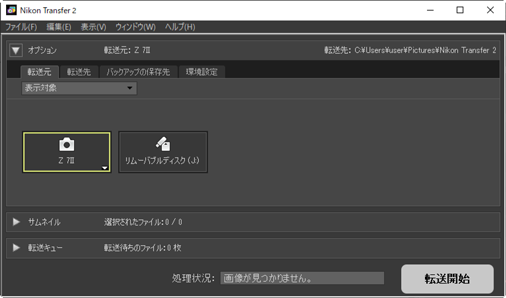
複数のカードスロットのあるカメラを接続した場合
カメラのアイコンの右下にある をクリックすると、[サムネイル]エリアに画像を表示するスロットを選べます。
をクリックすると、[サムネイル]エリアに画像を表示するスロットを選べます。
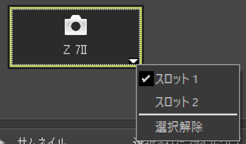
表示対象のデバイスを限定する
[表示対象]プルダウンメニューで、[転送元]パネルに表示するデバイスの種類を[カメラ]と[リムーバブルディスク]から選べます。チェックを入れたデバイスがデバイスボタンとして表示されます。
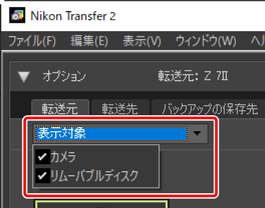
[転送先]パネル
画像の転送先フォルダーを設定できます。サブフォルダーの設定や、転送時にファイル名を変更する設定も行えます。
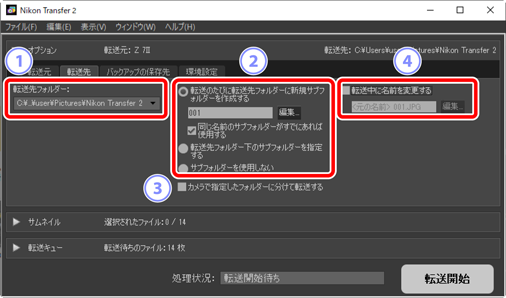
[転送先フォルダー]
- ファイルを転送するフォルダーを選びます。プルダウンメニューでこれまでに使用したフォルダーを選べます。[参照]を選んでフォルダーを指定することもできます。フォルダーを選ぶと、画面右上の[転送先]にパスが表示されます。
サブフォルダーの設定
転送先フォルダー内にサブフォルダーを作成できます。
- [転送のたびに転送先フォルダーに新規サブフォルダーを作成する]:転送するたびに[転送先フォルダー]で指定したフォルダーに自動的にサブフォルダーを作成します。作成するサブフォルダー名は、[編集]をクリックして表示される[フォルダー名の作成ルール]ダイアログで設定できます(0フォルダー名の作成ルール)。[同じ名前のサブフォルダーがすでにあれば使用する]にチェックを入れると、設定した名前と同じ名前のサブフォルダーがすでにある場合は既存のサブフォルダーに画像を転送します。
- [転送先フォルダー下のサブフォルダーを指定する]:[転送先フォルダー]で指定したフォルダー内にあるサブフォルダーを転送先として選べます。サブフォルダーはオプションエリアの上部に表示されている[転送先]のテキストボックスにフォルダー名を入力して指定します。指定したフォルダーが存在しない場合、入力した名前でサブフォルダーを作成します。プルダウンメニューでこれまでに使用したフォルダーを選ぶこともできます。
- [サブフォルダーを使用しない]:[転送先フォルダー]で指定したフォルダーに画像を転送します。
[カメラで指定したフォルダーに分けて転送する]
- カメラで使用しているフォルダー名をそのまま使用してサブフォルダーを作成し、[転送先フォルダー]で指定したフォルダーに転送します。
[転送中に名前を変更する]
- チェックを入れると、転送時にファイル名を自動で変更できます。ファイル名のルールは[編集]をクリックして表示される[ファイル名の作成ルール]ダイアログで設定できます(0ファイル名の作成ルール)。
フォルダー名は[連番]、[転送日]、[転送日時]、[撮影日]をもとに作成できます。選んだ項目がミドルネームとなり、前後にプレフィックスおよびサフィックスを追加できます。
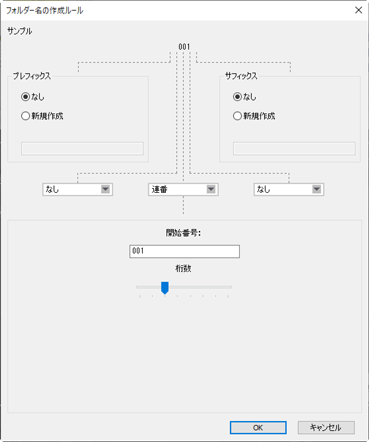
- 選んだミドルネームの種類によって、設定できる内容が異なります。ダイアログ下部に設定項目が表示されます。
- 入力できる文字数は110文字までです。OSの制約によって使用できない文字があります。
- 設定中はダイアログ上部の[サンプル]に、作成するフォルダー名のサンプルが表示されます。サンプルは項目の設定内容に連動して表示されます。
ファイル名は[連番]、[転送日時]、[撮影日]をもとに作成できます。選んだ項目がミドルネームとなり、前後にプレフィックスおよびサフィックスを追加できます。ミドルネームを[なし]にすることもできます。
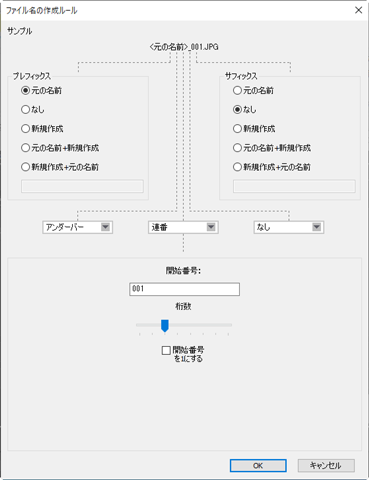
- 選んだミドルネームの種類によって、それぞれ設定できる内容が異なります。ダイアログ下部に設定項目が表示されます。
- 入力できる文字数は110文字までです。OSの制約によって使用できない文字があります。
- 設定中はダイアログ上部の[サンプル]に、作成するファイル名のサンプルが表示されます。サンプルは項目の設定内容に連動して表示されます。
[バックアップの保存先]パネル
画像の転送と同時に、転送先フォルダーとは別のフォルダーにバックアップを保存できます。
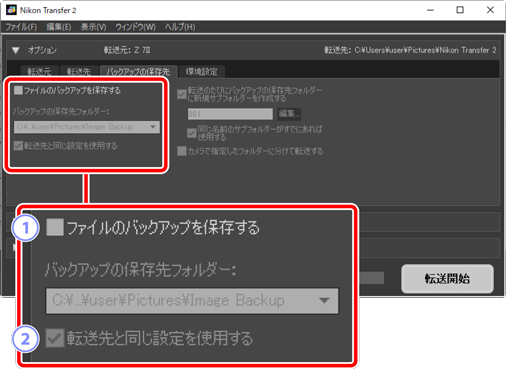
[ファイルのバックアップを保存する]
- チェックを入れると、画像の転送と同時にバックアップを作成します。バックアップの保存先は、[バックアップの保存先フォルダー]で設定できます。プルダウンメニューでこれまでに使用したフォルダーを選ぶか、[参照]を選んで新しいフォルダーを指定します。
[転送先と同じ設定を使用する]
チェックを入れると、サブフォルダーに関する設定が[転送先]パネルの設定と同じになります。
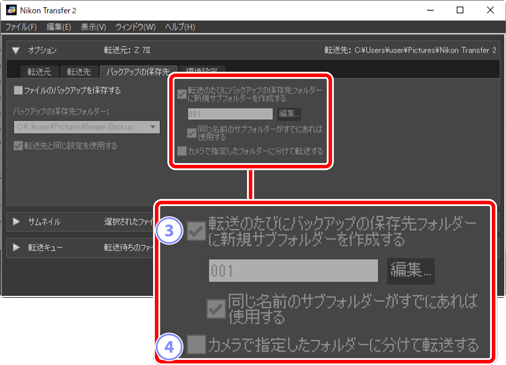
[転送のたびにバックアップの保存先フォルダーに新規サブフォルダーを作成する]
- 転送するたびに[バックアップの保存先フォルダー]で指定したフォルダーに自動的にサブフォルダーを作成します。作成するサブフォルダー名は、[編集]をクリックして表示される[フォルダー名の作成ルール]ダイアログで設定できます(0フォルダー名の作成ルール)。[同じ名前のサブフォルダーがすでにあれば使用する]にチェックを入れると、設定した名前と同じ名前のサブフォルダーがすでにある場合は既存のサブフォルダーにファイルを転送します。
[カメラで指定したフォルダーに分けて転送する]
- カメラで使用しているフォルダー名をそのまま使用してサブフォルダーを作成し、[バックアップの保存先フォルダー]で指定したフォルダーに転送します。
バックアップの保存先フォルダーのご注意
次のフォルダーをバックアップの保存先フォルダーとして設定した場合、警告が表示されてバックアップは保存されません。
- [転送先]パネルで選択した転送先フォルダーと同じフォルダー
- 転送先フォルダー内のサブフォルダー
[環境設定]パネル
転送する画像への付加情報の追加や、転送後の動作を設定することができます。
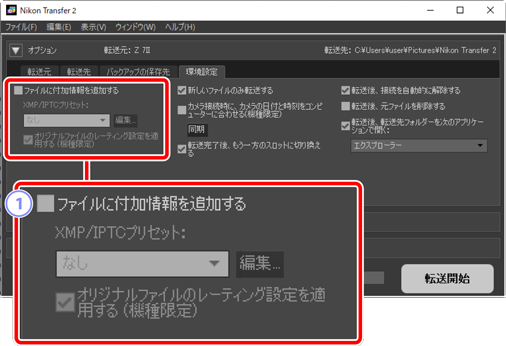
[ファイルに付加情報を追加する]
チェックを入れると、XMP/IPTC情報を付加しながら画像を転送します。
- [XMP/IPTCプリセット]:登録されているXMP/IPTCプリセットをプルダウンメニューで選べます。[編集]をクリックすると、XMP/IPTCプリセットの管理画面が表示されます(0XMP/IPTCプリセット)。
- [オリジナルファイルのレーティング設定を適用する(機種限定)]:チェックを入れると、レーティングを追加するXMP/IPTCプリセットが選ばれている場合でも、カメラで設定したレーティングを優先します。
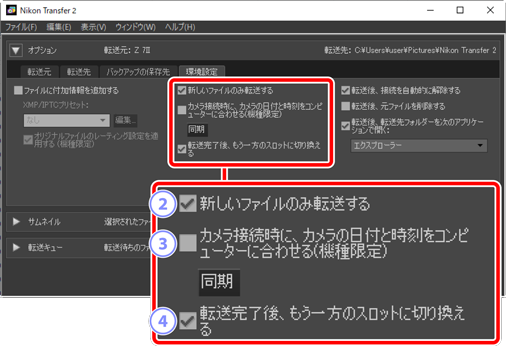
[新しいファイルのみ転送する]
- チェックを入れると、すでに転送したことがある画像は[転送開始]ボタンをクリックしても転送されません。
[カメラ接続時に、カメラの日付と時刻をコンピューターに合わせる(機種限定)]
- チェックを入れると、カメラをパソコンに接続したときに、カメラの日時設定をパソコンの日時設定と自動的に合わせます。[同期]ボタンをクリックすると、現在接続しているカメラの日時設定をパソコンの日時設定と合わせます。
[転送完了後、もう一方のスロットに切り換える]
チェックを入れると、複数のカードスロットがあるカメラを接続している場合、1枚目のカードの画像転送完了後に2枚目のカードの画像転送を行うかどうかを確認するアラートが表示されます。
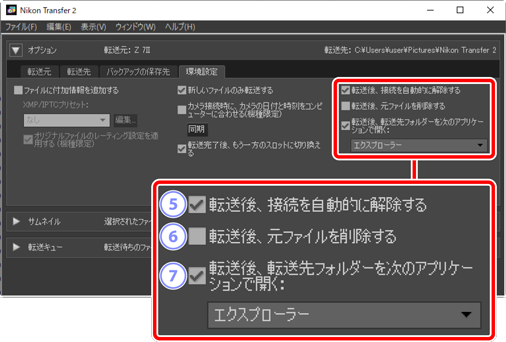
[転送後、接続を自動的に解除する]
チェックを入れると、画像転送完了後にメモリーカードの接続を自動的に解除します。
- カメラを接続している場合は、チェックを入れていても接続解除されません。
- 複数のメモリーカードをパソコンに接続している場合、転送完了後にすべてのメモリーカードの接続が解除されます。
[転送後、元ファイルを削除する]
- チェックを入れると、転送したファイルをカメラやメモリーカードから削除します。転送しなかったファイルと、カメラでプロテクトされているファイルは削除されません。
[転送後、転送先フォルダーを次のアプリケーションで開く]
- チェックを入れると、プルダウンメニューで選んだソフトウェアが画像転送完了後に起動します。
XMP/IPTCプリセットの管理を行えます。
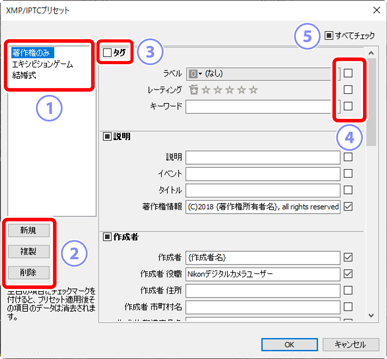
プリセット一覧
- 作成済みのXMP/IPTCプリセットが一覧で表示されます。
[新規]/[複製]/[削除]
- XMP/IPTCプリセットの新規作成および選択したXMP/IPTCプリセットの複製/削除が行なえます。
カテゴリーのチェック
- カテゴリー内すべての項目のチェックオン/オフを一度に切り替えられます。
項目のチェック
- チェックを入れた項目の内容が、転送時に画像に付加されます。入力フィールドが空白の項目にチェックを入れると、「消去」の指定になります。画像にその項目のXMP/IPTC情報が保存されている場合、内容は消去されます。
[すべてチェック]
- 選んでいるXMP/IPTCプリセットすべての項目のチェックオン/オフを一度に切り替えられます。
